Створення завантажувальної програми флеш -накопичувача WinSetupFromusB

- 1444
- 110
- Leo Kub
Хоча диски CD та DVD у магазинах все ще продаються, комп’ютери не завжди оснащують ПК накопичувачі. Але навіть якщо привід присутній, мало хто знає, як ним користуватися, особливо якщо мова йде про перевстановлення операційної системи. Flash Drive зараз в моді, і саме від них у більшості випадків встановлення ОС. Але підготовка флеш -накопичувача - це непросте завдання, оскільки зазвичай розподіл Windows представлений у вигляді зображення, тобто створення носія завантаження необхідне. Для цих цілей було створено значну кількість комунальних послуг, і сьогодні ми розглянемо, як використовувати програму WinSetupFromusB, яка вважається однією з найкращих у цьому сегменті.

Де завантажити програму
Поточні користувачі ПК вважають себе компетентними, але їх грамотність поширюється в основному на використання соціальних мереж та інших Інтернет -ресурсів. Що стосується областей, де потрібні принаймні мінімальні технічні знання, вони пасуться. Але завантаження програми - це проста справа, просто підберіть її назву в пошуковій системі. Але тут є багато нюансів, які користувачі не пам’ятають або не знають.
Справа в тому, що видача офіційного ресурсу далеко не завжди присутній у випуску. Якщо програма не надто популярна, то її рейтинг буде низьким, на відміну від добре відомих сховищ файлів, буквально наповнених рекламою.
Ви перейдете на такий сайт і не негайно побачите необхідне посилання. Як результат, на вашому диску з’явиться купа непотрібних, а іноді шкідливих програм. Іншими словами, ризик зібрати такий шкідливий код, такий як вірус або троян, дуже високий, і для того, щоб не впасти на гачок, вам потрібно мати значний досвід та інтуїцію.
Цього можна уникнути, якщо ви використовуєте офіційний сайт, на якому розробники розміщували розподіли з усіма стабільними версіями програми з датою їх випуску. Посилання на завантаження: http: // www.Winsetupfromusb.Com/завантаження/.
Встановлення та запуск
Тут розділ "Завантаження" містить інструкцію WinsetupFromusB для встановлення утиліти. Справа в тому, що процедури встановлення для різних операційних систем дуже різні. Оскільки переважна більшість користувачів працюють під Windows, ми розглянемо встановлення програми для цієї ОС.
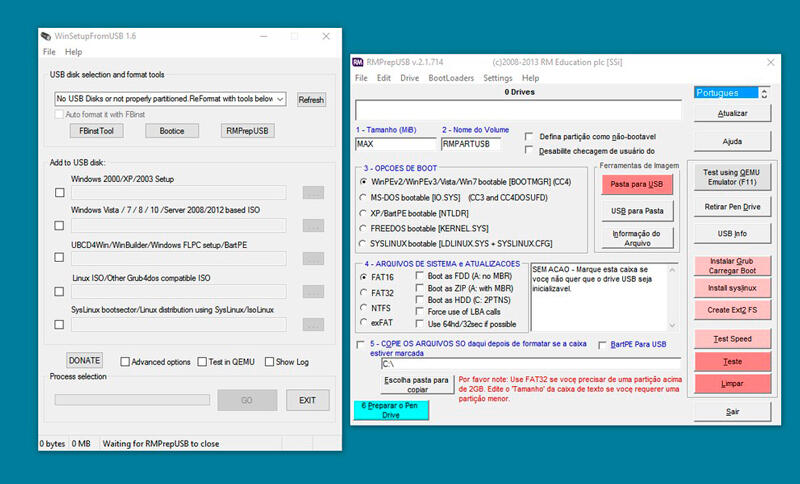
Натиснувши на посилання з потрібною версією, ви потрапляєте на сторінку завантаження, яка описує відмінності поточної версії з попередньої. Сама програма представлена у формі архіву самостійно, який просто потрібно завантажити на жорсткий диск вашого комп’ютера та запустити файл.
У процесі встановлення програма запросить вас вказати каталог, в якому встановлена установка. Ви можете вказати це вручну, або ви можете використовувати більш зручний параметр - кнопка "...", що дозволяє вибрати папку для встановлення миші.
Зрештою, папка з таким іменем, як WinsetupFromusB-1-9. Але є один невеликий нюанс: для користувачів 64-бітної ОС вам потрібно запустити файл *.Е-е, від імені якого є число 64, для 32-бітних операційних систем потрібно запустити опцію EHE без цифри в кінці.
Створення флеш -накопичувача завантаження
Отже, програма для створення завантажувальної флеш -накопичувача WinsetupFromusB встановлена, зображення Windows доступне - ви можете запустити збір.
Важливий. Якщо у вас є комп'ютер з UEFI, щоб створити флеш -накопичувач для завантаження, вам потрібно відформатувати його в FAT32. Це накладає обмеження розміру носія - він не повинен перевищувати 4 ГБ, оскільки ОС на основі формату FAT32 не підтримує файли більшого обсягу. У більшості випадків комп'ютер містить класичний BIOS, тому ви можете відформатувати флеш -накопичувач у стандарті NTFS, який не має вищезазначеного обмеження. В принципі, чистий розподіл вписується у вказані розміри, але в мережі ви можете знайти як "складні", так і більш функціональні варіанти. Це потрібно враховувати.Отже, ми вставляємо попередньо заражений флеш -накопичувач у роз'єм, запускаємо WinSetupFromusB, на головному екрані ми бачимо назву наших зовнішніх носіїв. Навпаки, ми ставимо "автоматично перетворити його за допомогою fbinst", ми вибираємо прапорець, вибираємо елемент NTFS, також поставимо контрольну площу навпроти версії OM, нехай вона буде Windows 7/8 у нашому випадку та натиснувши праворуч три очки.
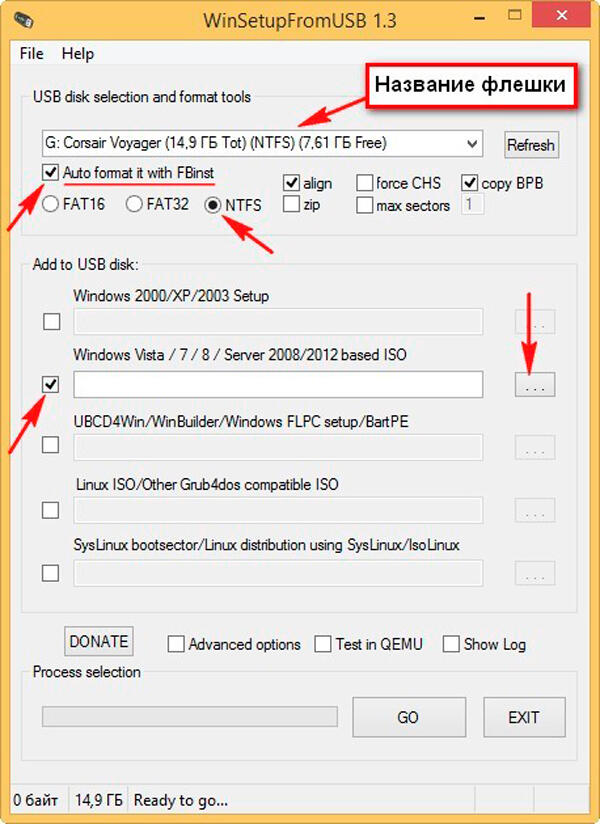
Якщо при форматуванні флеш -накопичувача ви вказали FAT32, ви отримаєте попереджувальне вікно:
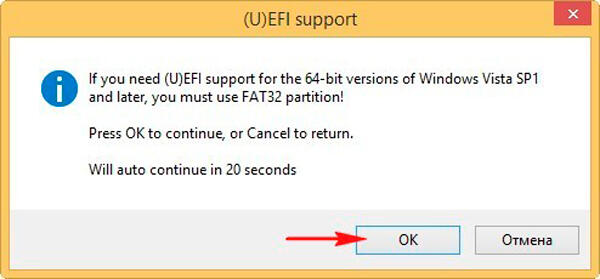
Клацніть ОК (або не натисніть, через 20 секунд вікно закриється), а вікно провідника відкриється, в якому потрібно знайти наше зображення Windows. Клацніть на нього та натисніть кнопку "Відкрити".
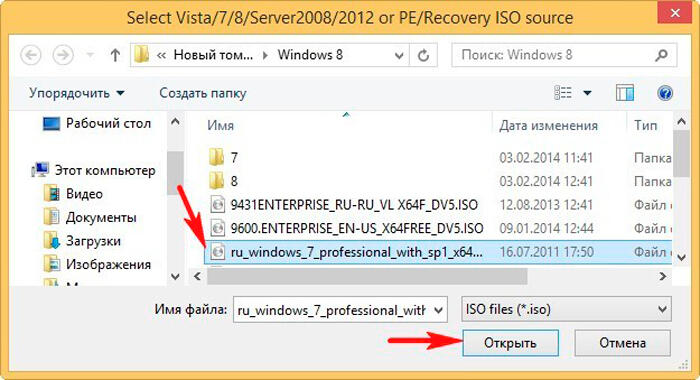
Залишається натиснути на GO, щоб розпочати процедуру створення флеш -накопичувача завантаження.
Буде попередження про те, що всі дані про ЗМІ будуть знищені. Оскільки після форматування там нічого немає, ми погоджуємось.
Ми чекаємо, поки не буде заповнений індикатор прогресу, після чого остаточне вікно вискочить, що вказує на те, що наше завдання буде виконано.
Отже, ми з’ясували, як створити флешку для завантаження Windows 7 за допомогою WinsetupFromusB, але що робити далі?
Якщо у вас є ПК або ноутбук з UEFI типу BIOS, у вас є можливість перетворити жорсткий диск у стандарт формату розміщення файлів GPT, і це вимагає налаштування BIOS відповідно. Як це зробити, ми не будемо розглядати, оскільки це дещо інше завдання.
Але більшість комп’ютерів, стаціонарними або мобільними, оснащені звичайними BIOS, і там вам просто потрібно встановити пріоритет завантаження, в першу чергу ставлячи авторитетне середовище.
Ми вставляємо флеш, робимо перезавантаження. З'явиться вікно завантажувача, зшито на флеш -накопичувачі:
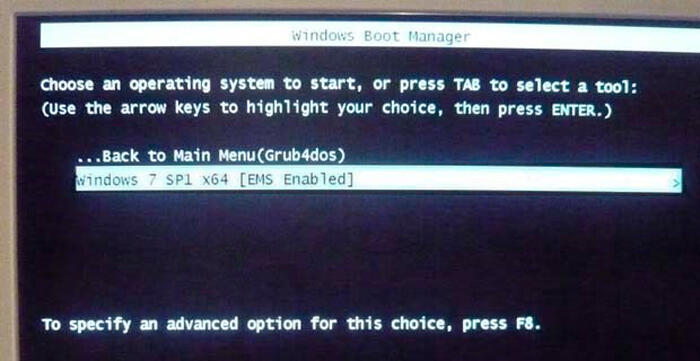
Якщо в ньому є кілька варіантів встановлення Windows, ми вибираємо потрібну нам версію, після чого встановлення ОС починається на жорсткому диску комп'ютера безпосередньо за допомогою флеш -накопичувача завантаження.
Зауважте, що процедура, як створити флеш -накопичувач для завантаження для Windows 10, не відрізняється від описаної вище опції. Деякі нюанси можуть виникнути через те, що BIOS від різних виробників повністю реалізується, так що форма деяких екранів може бути різною, але суть залишається однаковою.
Неправильно було б сказати, що WinSetupFromusB зосереджений лише на операційних системах з Microsoft. Розглянемо всі варіанти зображень, які можна записати на змінному середовищі в аспекті завантаження:
- Windows 2000/XP та мережева опція 2003 - використовуються для запису на завантажувальному флеш -накопичувачі розпакованого розподілу будь -якої з перелічених операційних систем. Важливий нюанс - у визначенні шляху потрібно використовувати папку, де розташовані підкатали I386/AMD64, або просто я, іншими словами, зображення операцій Flash Drive в роз'єм із шляхом до нього. Існує третій варіант - відкрити файл ISO за допомогою будь -якого архівника та вказати окрему папку як спосіб необґрунтованого. В останньому випадку програма повинна вказати шлях до цієї папки, а WinsetupFromusB зможе розібратися з нею розповсюдженою розподілом, вона стосується зображення.
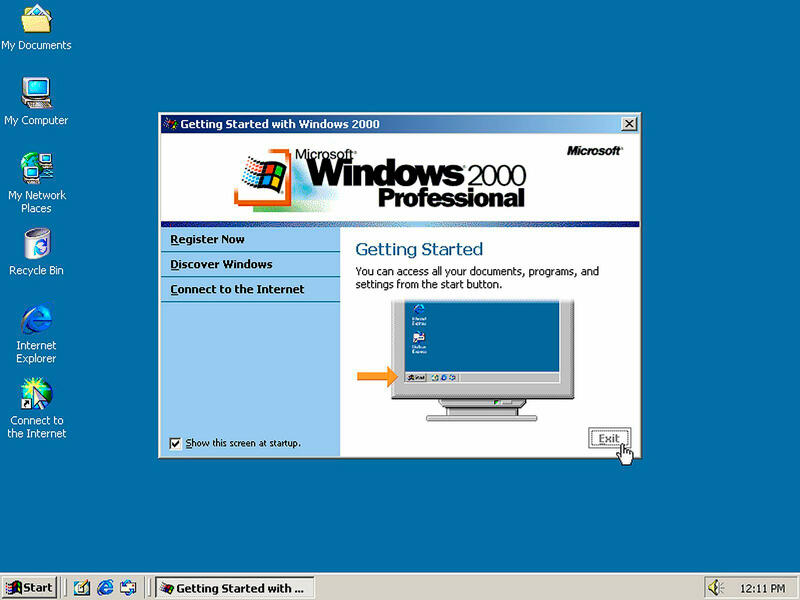
- Windows 7/8/10, Vista та серверні версії 2008/2012. Ось єдиний варіант - зображення ISO, і під час створення завантажувального флеш -накопичувача вам потрібно буде вказати, де знаходиться це зображення. Попередні версії WinSetupFromusB мали дещо складніший алгоритм, але розробники вирішили спростити завдання створити завантажувальний носій для остаточного користувача.
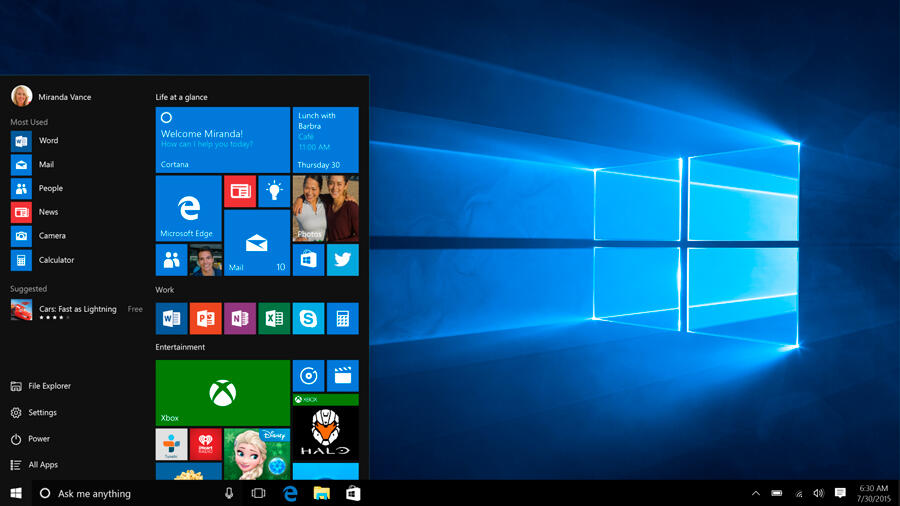
- UBCD4WIN/WINDOWSFLPC/WINBUILDER/BART PE - Тут, як у першій версії з ранніми версіями Windows, вам потрібно вказати шлях до каталогу, в якому є папка I - це можливість створювати кілька завантажувальних дисків для рідко використовуваних Операційні системи на основі Winpe. Для переважної більшості користувачів цей варіант навряд чи потребує коли -небудь.
- Linuxiso/інші ОС на основі grub4dos, записаних на ISO -зображення, - це опція, що використовується для створення розподілу Ubuntu Linux (або будь -якої іншої версії Linux/Unix). Також може бути використаний для запису утиліт, розроблених для відновлення ПК або антивірусних програм (Касперський Касінсінс, RBCD, BootCD Hiren тощо.). Більшість з них базуються на мультифакетрі grub4dos.
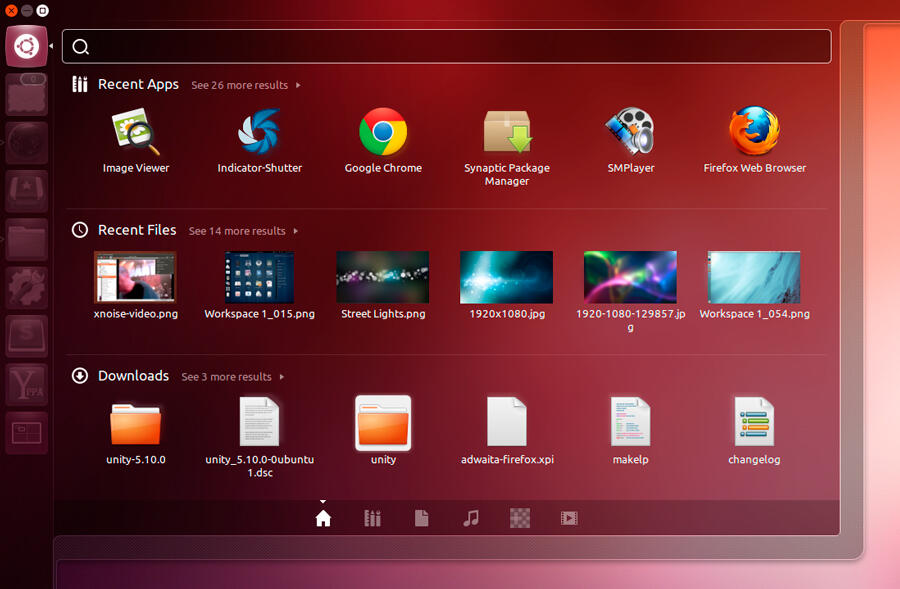
- Syslinux Bootsector - використовується для створення завантажувальних флеш -накопичувачів з дистриб'ютором ОС Linux за допомогою типу навантажувача Syslinux. Це також рідкість, навіть серед Linuxoids, тому цей варіант навряд чи буде корисним. Але для пристойності ми вказуємо, що, створюючи носія, необхідно вказати шлях до каталогу, в якому є системна папка Syslinux.
Створення флеш -накопичувача з декількома навантаженнями
Ми детально розглянули, як використовувати WinSetupFromusB для створення завантажувального флеш -накопичувача Windows 7, але іноді стає необхідним мати флеш -накопичувач для багато-, який розподіляє кілька версій однієї ОС або різних операційних систем. Ви можете погодитися, що такі випадки дуже рідкісні, але процес формування носія, з якого можна встановити різні ОС, є досить простим.

Як ви пам’ятаєте, на головному екрані програми можна поставити контрольне місце навпроти декількох параметрів ОС (на скріншоті - під написом Додати до USB -диска). У той же час, утворення завантажувачів відбуватиметься послідовно відповідно до алгоритмів, короткий опис якого ми дали трохи вище. Під час встановлення операційної системи вам доведеться вибрати потрібну версію та дотримуватися інструкцій та підказок. Така флеш -накопичувача з багато- завантаженням часто використовується в компаніях з великою кількістю робочих станцій.
Робота з різними розподілами
Частково ми вже розглядали це питання, але я хотів би зупинитися на ньому детальніше. Остання версія WinSetupFromusB дозволяє встановлювати Windows All Treads, починаючи з W2000 і закінчуючи поточним флагманським продуктом - "Десять".
Для всієї ОС Microsoft, Microsoft Eventlevel (2000/XP/2003), необхідно вказати шлях до папки, в якій є повний невизначений розподіл. В Інтернеті ці операційні кімнати можна знайти лише в архівованій версії (ISO Image). Щоб обійти цю перешкоду, ви можете використовувати невелику хитрість. Використовуючи знаменита програма Daemon Tools, ви можете встановити зображення на віртуальний диск та вказати та вказати WinSetupFromusb його букву. Другий варіант простіший - просто розгадати зображення. Оскільки є багато користувачів Windows XP, інформація про те, як записати цю ОС на флеш -накопичувачі, буде користуватися.
Вибираючи Windows старших поколінь (7/8/10, сервер Windows 2008/2012) створення завантажувального флеш -накопичувача може відбуватися без необхідності вилучення розподілу, тобто безпосередньо з файлу ISO. Тобто ви просто вказуєте шлях до папки із зображенням, хоча варіант з розподілом також підходить.
Таким же чином реалізується підтримка OS Linux - потрібен шлях до розподілу, але в цьому випадку завантажувач заснований на Syslinux, тому при позначенні шляху до розподілу папка Syslinux повинна бути присутнім - інакше створення завантажувального диска не відбудеться.
Додаткові опції
Окрім створення завантаження, перевізник, WinsetupFromusb може зробити ще кілька речей. На головному екрані ви можете знайти додаткові параметри. Розглянемо, наприклад, утиліта "Bootice". Коли ви натискаєте відповідну кнопку, з’явиться нове вікно:
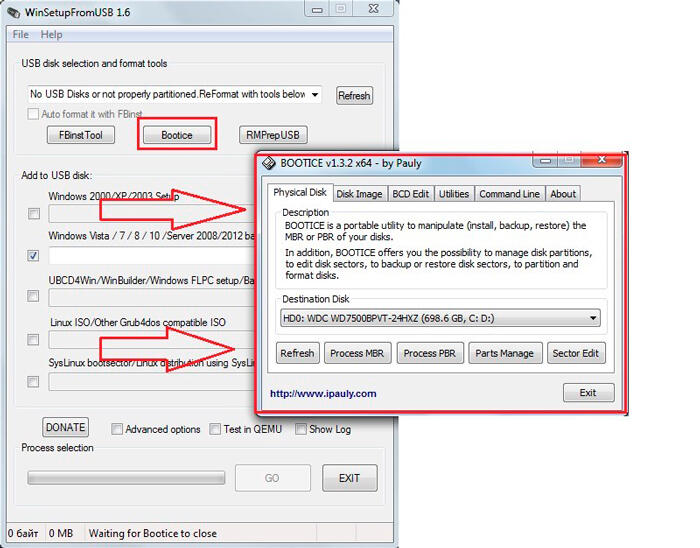
Метою функції є перетворення заміненого носія з утворенням MBR (SO -Called Main Disk Disk) або PBR (фактично завантажувальний код). Іншими словами, утиліта здатна встановити завантажувач grub4dos у головному записі завантаження, або, скажімо, завантажувач "Сім" завантаження в область завантаження тощо.
Це досить конкретні функції, і якщо ви цього не розумієте, краще не використовувати корисність. Але для експертів ці та інші додаткові функції є дуже корисною справою, оскільки вона надає можливість створювати завантажувальні флеш -накопичувачі не стандартним методом за допомогою конкретно структурованого коду. Найбільш типовим прикладом є утворення носія USB -zip із звичайного флеш -накопичувача. Зауважте, що робота в WinsetupFromusB не просто з цією утилітою, але якщо ви розумієте, про що йдеться, то в принципі не слід очікувати труднощів.
Утиліта інструментів FBINST відповідає за створення прихованих секцій на Flash -перевізнику. Функція rmprepusb umet все, що може бути першими двома утилітами, плюс ще кілька речей.
У нижній частині основного екрану є прапорець для включення розширених параметрів. Якщо ви святкуєте цю опцію, з’явиться нове вікно, в якому ви можете вказати, які коригування будуть застосовані до стандартної процедури формування носія завантажувача. Наприклад, вибір спеціального елемента імен меню для семи чи восьми дозволяє стандартизувати або індивідуалізувати імена меню ОС, а опція "Підготувати Windows" допомагає підготувати розподіли для запису.
Включення опції тесту в QEMU дозволяє активувати вміст записаної флеш -накопичувача для помилок, а параметр журналу шоу відповідає за документування всіх дій, виконаних користувачем.
- « Що таке Google Assistant, його включення, конфігурація та видалення
- Методи виправлення помилки управління пам'яттю в Windows »

